NPM (Node Package Manager) es el administrador de paquetes predeterminado para Node.js y está escrito completamente en Javascript . Desarrollado por Isaac Z. Schlueter, se lanzó inicialmente el 12 de enero de 2010. NPM administra todos los paquetes y módulos para Node.js y consiste en el cliente de línea de comandos npm . Se instala en el sistema con la instalación de Node.js. Los paquetes y módulos necesarios en el proyecto Node se instalan mediante NPM.
Un paquete contiene todos los archivos necesarios para un módulo y los módulos son las bibliotecas de JavaScript que se pueden incluir en el proyecto Node según los requisitos del proyecto.
NPM puede instalar todas las dependencias de un proyecto a través del archivo package.json . También puede actualizar y desinstalar paquetes. En elpackage.json , cada dependencia puede especificar un rango de versiones válidas utilizando el esquema de control de versiones semántico, lo que permite a los desarrolladores actualizar automáticamente sus paquetes y, al mismo tiempo, evitar cambios no deseados.
Algunos datos sobre la NPM:
- Al momento de escribir este artículo, NPM tiene 580096 paquetes registrados. La tasa promedio de crecimiento de este número es de 291 por día, lo que supera a todos los demás registros de paquetes.
- npm es de código abierto
- Los principales paquetes npm en orden decreciente son: lodash, async, react, request, express.
Instalación de NPM:
para instalar NPM, es necesario instalar Node.js, ya que NPM se instala con Node.js automáticamente.
Instale Node.js.
Verificación y actualización de la versión de npm: la
versión de npm instalada en el sistema se puede verificar usando la siguiente sintaxis:
Sintaxis:
npm -v
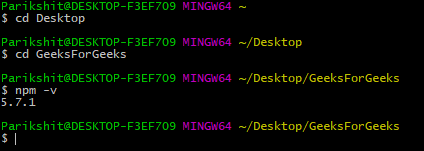
Comprobando la versión de npm
Si la versión instalada no es la última, siempre se puede actualizar usando la sintaxis dada:
Sintaxis:
npm update npm@latest -g.
Como npm es un paquete global, el indicador -g se usa para actualizarlo globalmente .
Creación de un proyecto de Node:
para crear un proyecto de Node, se utiliza npm init en la carpeta en la que el usuario desea crear el proyecto. La línea de comandos de npm hará una serie de preguntas como nombre, licencia, secuencias de comandos, descripción, autor, palabras clave, versión, archivo principal, etc. Después de que npm haya terminado de crear el proyecto, se verá un archivo package.json en la carpeta del proyecto como prueba de que el proyecto ha sido inicializado.
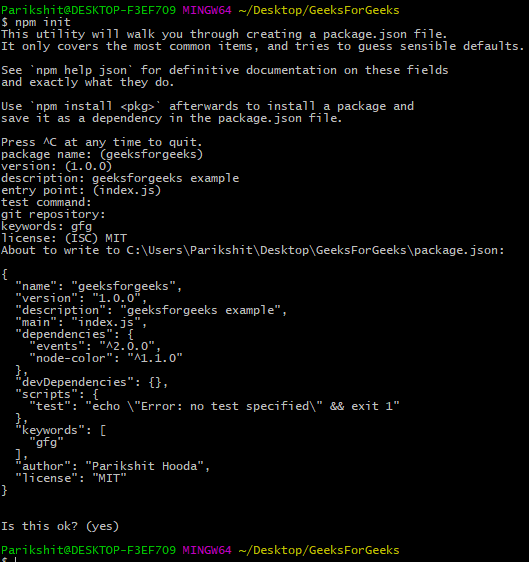
inicio npm
Instalación de paquetes:
después de crear el proyecto, el siguiente paso es incorporar los paquetes y módulos que se utilizarán en el proyecto de Node. Para instalar paquetes y módulos en el proyecto, use la siguiente sintaxis:
Sintaxis:
npm install package_name
Ejemplo: Instalación del paquete express en el proyecto. Express es el marco de desarrollo web utilizado por Node.
Sintaxis:
npm install express
Para usar express en el Node, siga la siguiente sintaxis:
Sintaxis:
var express = require('express');
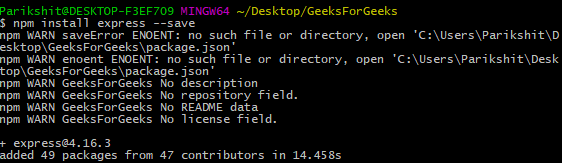
Instalación del módulo express
Ejemplo: para instalar un paquete globalmente (accesible para todos los proyectos en el sistema), agregue una etiqueta -g adicional en la sintaxis utilizada para instalar el paquete.
Instalando el paquete nodemon globalmente.
npm install nodemon -g
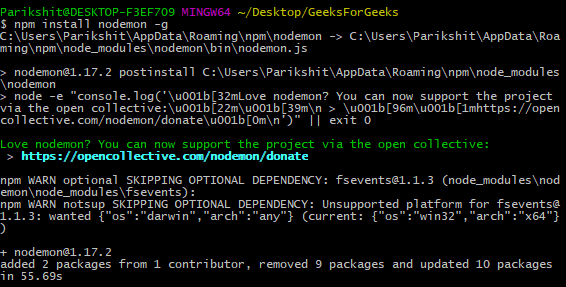
Instalación del paquete nodemon globalmente
Controlar dónde se instala el paquete:
para instalar un paquete y guardarlo simultáneamente en el archivo package.json (en caso de usar Node.js), agregue el indicador –save . El indicador –save es predeterminado en el comando npm install, por lo que es igual al comando npm install nombre_paquete .
Ejemplo:
npm install express --save
Mediante el indicador –save se puede controlar dónde se instalarán los paquetes.
–save-prod: el uso de estos paquetes aparecerá en Dependencias, que también es predeterminado.
–save-dev: el uso de estos paquetes aparecerá en devDependencies y solo se usará en el modo de desarrollo.
Ejemplo: npm install node-color –save-dev
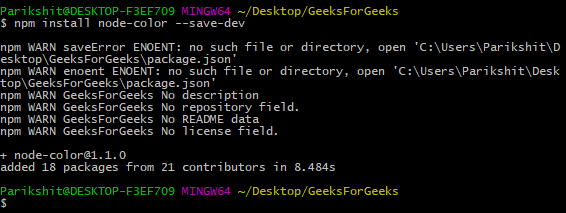
–ejemplo de guardar-dev
Si ya hay un archivo package.json con todos los paquetes mencionados como dependencias, simplemente escriba npm install en la terminal. npm buscará en el archivo package.json e instalará todas las dependencias de acuerdo con sus versiones mencionadas. Este comando generalmente se usa cuando un proyecto de Node se bifurca y se clona. Los node_modules , que son una carpeta grande, generalmente no se envían a un repositorio de github y el clonador tiene que ejecutar npm install para instalar las dependencias.
Nota: NPM instala las dependencias en modo local (predeterminado) que van al directorio node_modules presente en la carpeta de la aplicación Node. Para ver todos los módulos instalados localmente, use el comando npm ls .
Desinstalación de paquetes:
para desinstalar paquetes usando npm, siga la siguiente sintaxis:
Sintaxis:
npm uninstall
Ejemplo: Para desinstalar el paquete express
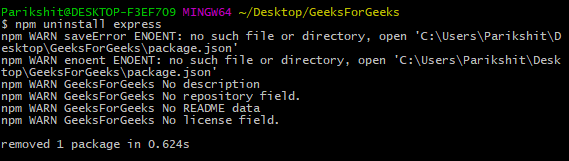
Desinstalando express
Para desinstalar paquetes globales, siga la siguiente sintaxis:
Sintaxis:
npm uninstall package_name -g
Uso del control de versiones semántico para administrar paquetes:
- Para instalar un paquete de una versión específica, mencione la versión completa y exacta en el archivo package.json .
- Para instalar la última versión del paquete, mencione «*» delante de la dependencia o «más reciente». Esto encontrará la última versión estable del módulo y la instalará.
- Para instalar cualquier versión (estable) por encima de una versión dada, menciónela como en el ejemplo a continuación:
“express”:”^4.1.1″. en el archivo package.json . El símbolo de intercalación (^) se usa para decirle al npm que busque una versión superior a la 4.1.1 y la instale.
Publicación traducida automáticamente
Artículo escrito por Parikshit Hooda y traducido por Barcelona Geeks. The original can be accessed here. Licence: CCBY-SA